Thủ Thuật
Cách xóa, gỡ Internet Explorer trên Windows 10
Trên Windows 10 thì trình duyệt Microsoft Edge và Edge Chromium là những sản phẩm đáng giá nhất của Microsoft và trình duyệt Internet Explorer đã sớm đi vào dĩ vãng sau một thời gian dài đứng đầu trên danh sách những trình duyệt phổ biến nhất trên thế giới.

Nếu bạn để ý thì trình duyệt Internet Explorer vẫn còn hiện diện trên Windows 10 của chúng ta và làm sao để gỡ trình duyệt này khi bạn không còn sử dụng đến? Chúng ta hãy cùng tìm hiểu cách xóa, gỡ trình duyệt Internet Explorer trên Windows 10 trong bài viết sau đây nhé!
Bước 1: Bạn click vào Search (1) hoặc sử dụng tổ hợp phím Windows + S. Sau đó, bạn tìm kiếm với từ khóa features (2) => Open (3) trong mục Turn Windows features on or off.
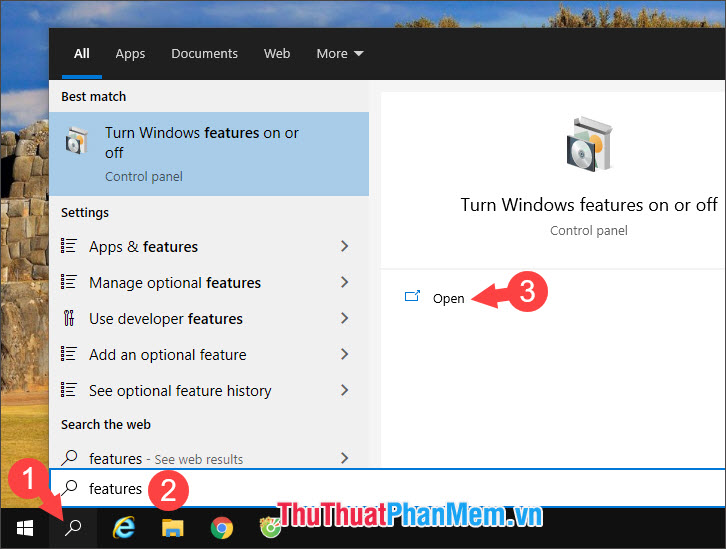
Bước 2: Bạn click vào mục Internet Explorer như hình dưới.
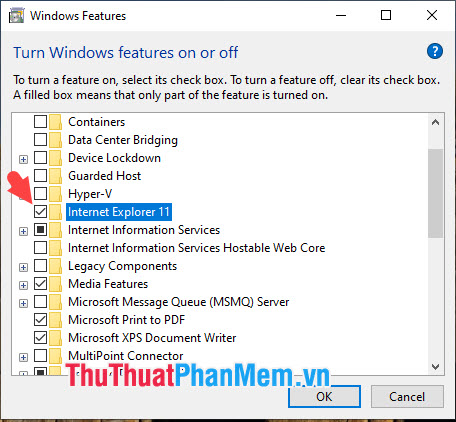
Nếu có thông báo hiện lên thì bạn hãy click vào Yes để đồng ý xóa Internet Explorer.
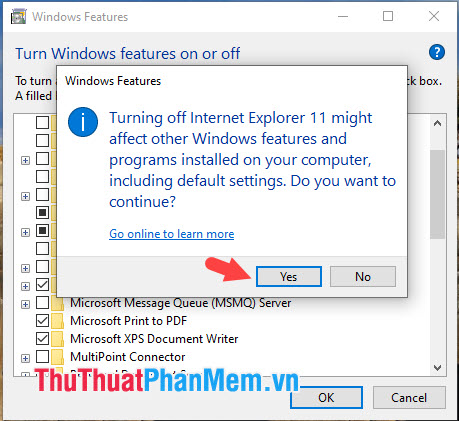
Bước 3: Tiếp theo bạn bấm OK để lưu thiết lập.
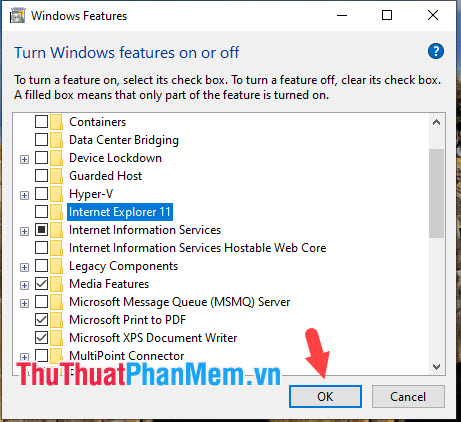
Sau khi Windows gỡ cài đặt Internet Explorer xong thì bạn hãy click vào Restart now để khởi động lại máy.
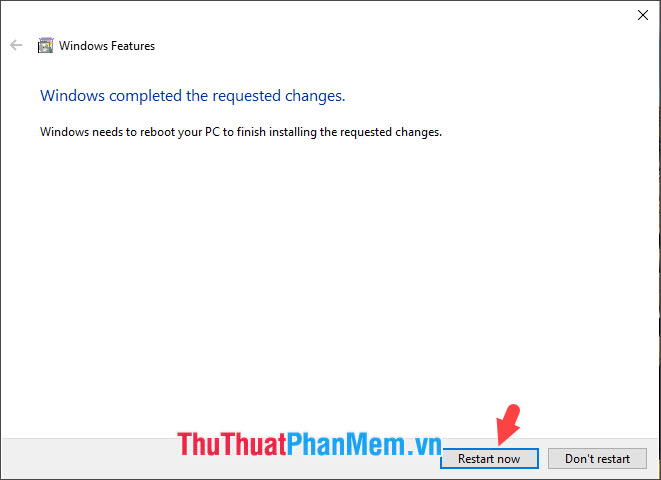
Bước 4: Sau khi khởi động lại máy, bạn thử mở Search lên và tìm kiếm thì kết quả Internet Explorer không còn nữa là thành công.
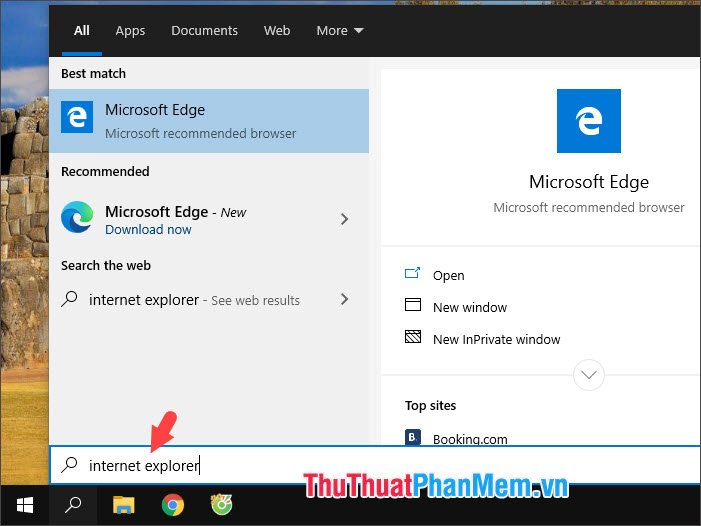
Gỡ cài đặt Internet Explorer trên Windows 10 sẽ giúp cho chúng ta tiết kiệm một khoảng không gian lưu trữ nhỏ và giảm thiểu các lỗ hổng bảo mật liên quan đến trình duyệt này. Chúc các bạn ngày mới tốt lành!
Nguồn tham khảo từ Internet
Bài viết cùng chủ đề:
-
Cách viết căn bậc 2 trong Word
-
Cách đánh dấu tích trong Word
-
Cách thu hồi thư đã gửi, Recall mail trong Outlook
-
Cách đổi Inch sang cm trong Word 2016
-
Top 5 Phần mềm thiết kế nhà miễn phí tốt nhất hiện nay 2021
-
Cách chuyển Excel sang PDF, chuyển file Excel sang PDF nhanh chóng, giữ đúng định dạng
-
Cách cài chế độ truy bắt điểm trong CAD
-
Cách đánh số trang trong Word 2016
-
Những stt buông tay hay nhất
-
Cách chụp màn hình Zalo
-
Hướng dẫn cách đặt Tab trong Word
-
Cách chỉnh khoảng cách chuẩn giữa các chữ trong Word
-
Các cách tải nhạc về máy tính đơn giản, nhanh chóng
-
Xoay ngang 1 trang bất kỳ trong Word
-
Cách sửa lỗi chữ trong Word bị cách quãng, chữ bị cách xa trong Word
-
Cách thêm font chữ vào PowerPoint, cài font chữ đẹp cho PowerPoint
















